
【iPhone】アラームや通知の音量を調整!音が出ないときの対処法も
Contents[OPEN]
Siriを使う
Siriを使って音量の調整ができることはご存知でしたか?
実は「Hey, Siri」と話しかければ簡単にボリュームの調整ができるんです。
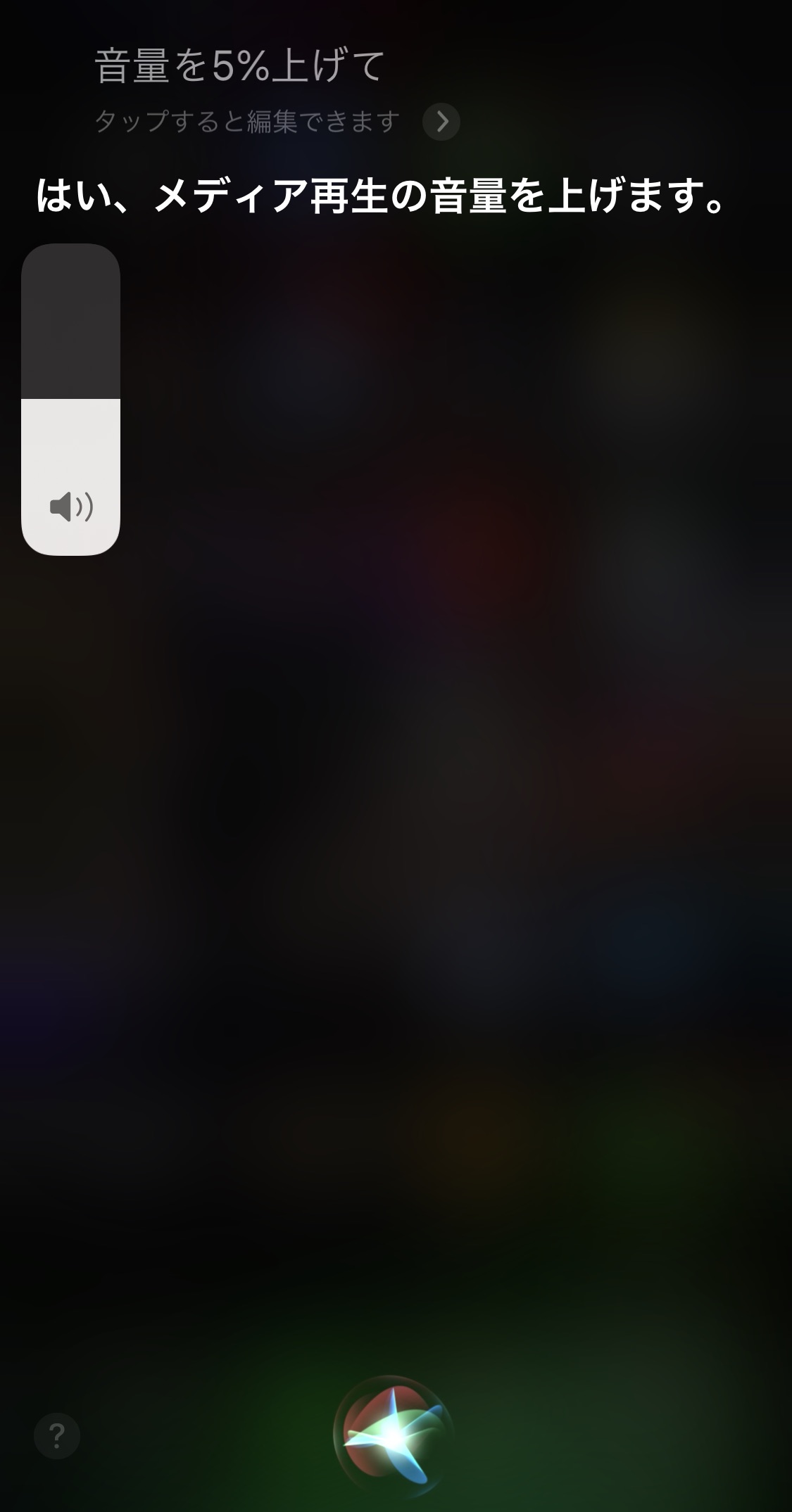
「〇%」と指定して調整も可能、「少し」と曖昧な指定をしてもちゃんと調整してくれますよ。
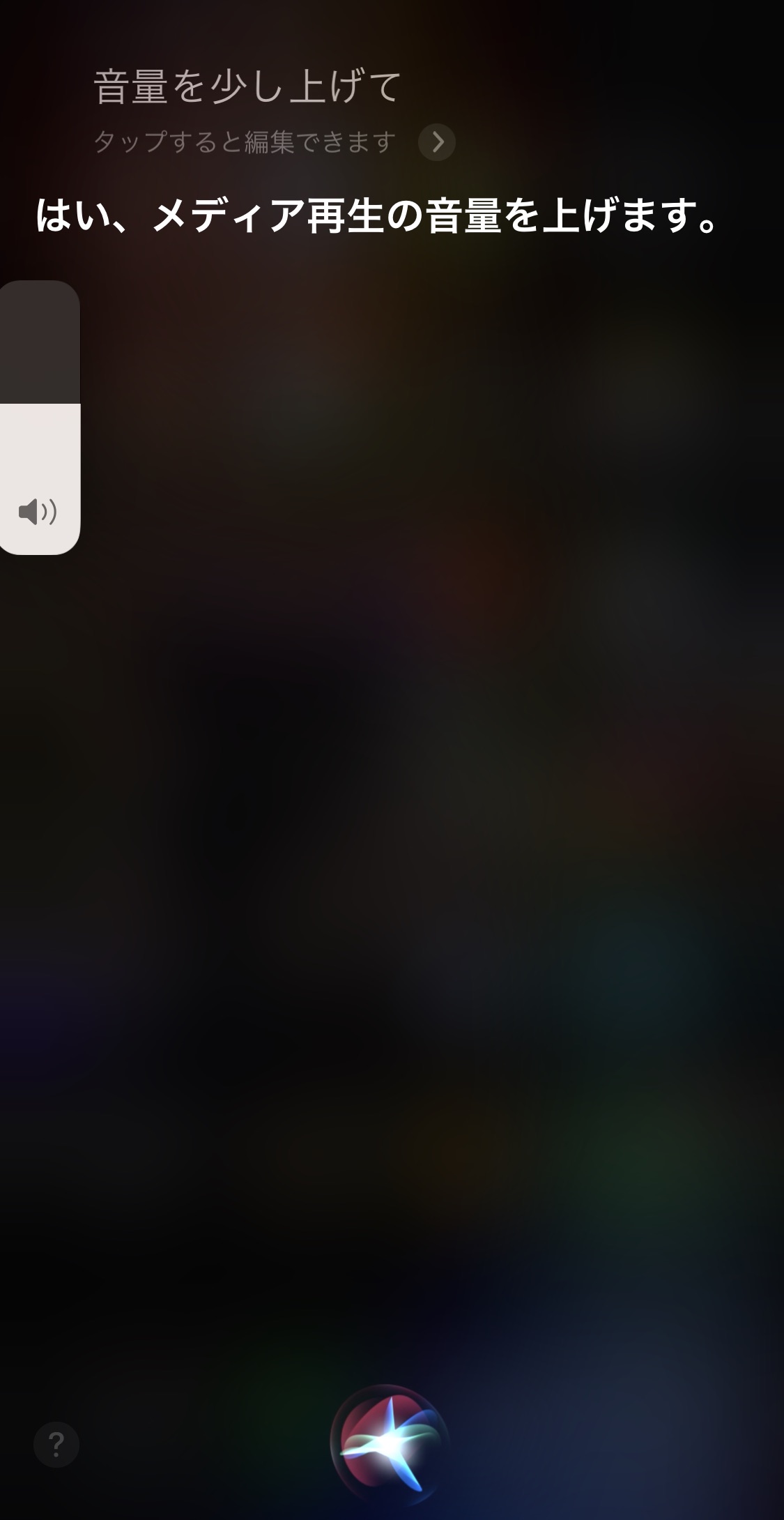
iPhoneが手に届かない場所や、運転中などの操作ができない状況では特に便利な機能ですね。
【iPhone】アラーム・着信・通知などの音量
本体に付いている音量ボタンで操作する
着信音や通知音も、本体に付いている音量ボタンの操作でボリュームの調整が可能です。
着信関連の音量が操作されているとき、画面の上部には音量の調整画面が表示されます。
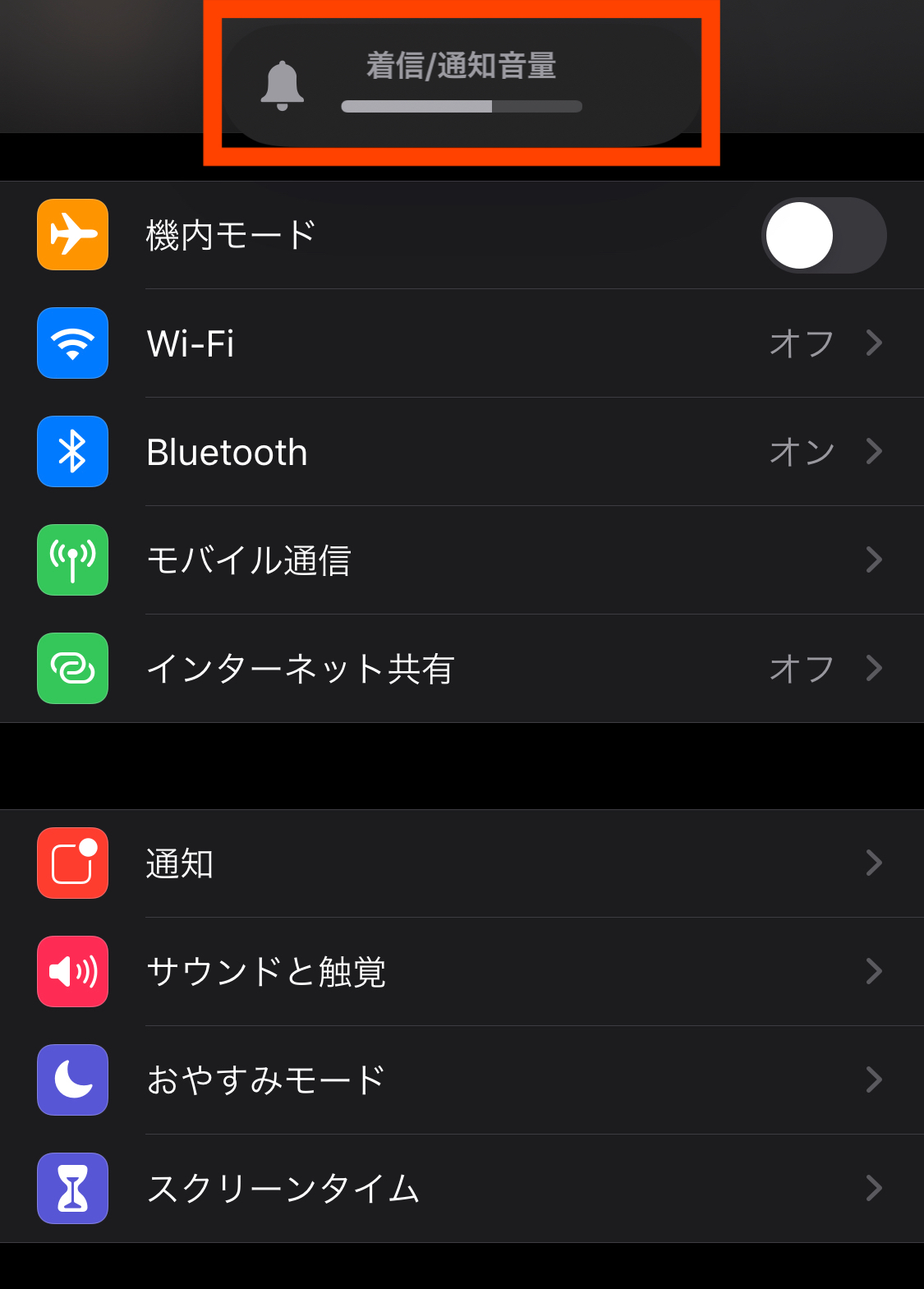
この画面が出ているときにボリュームを最大に上げたとしても、メディアやアプリの音声は連動しません。
では実際に、コントロールセンターで確認してみましょう。
まず、アラーム・着信・通知の音量を最大まで上げます。
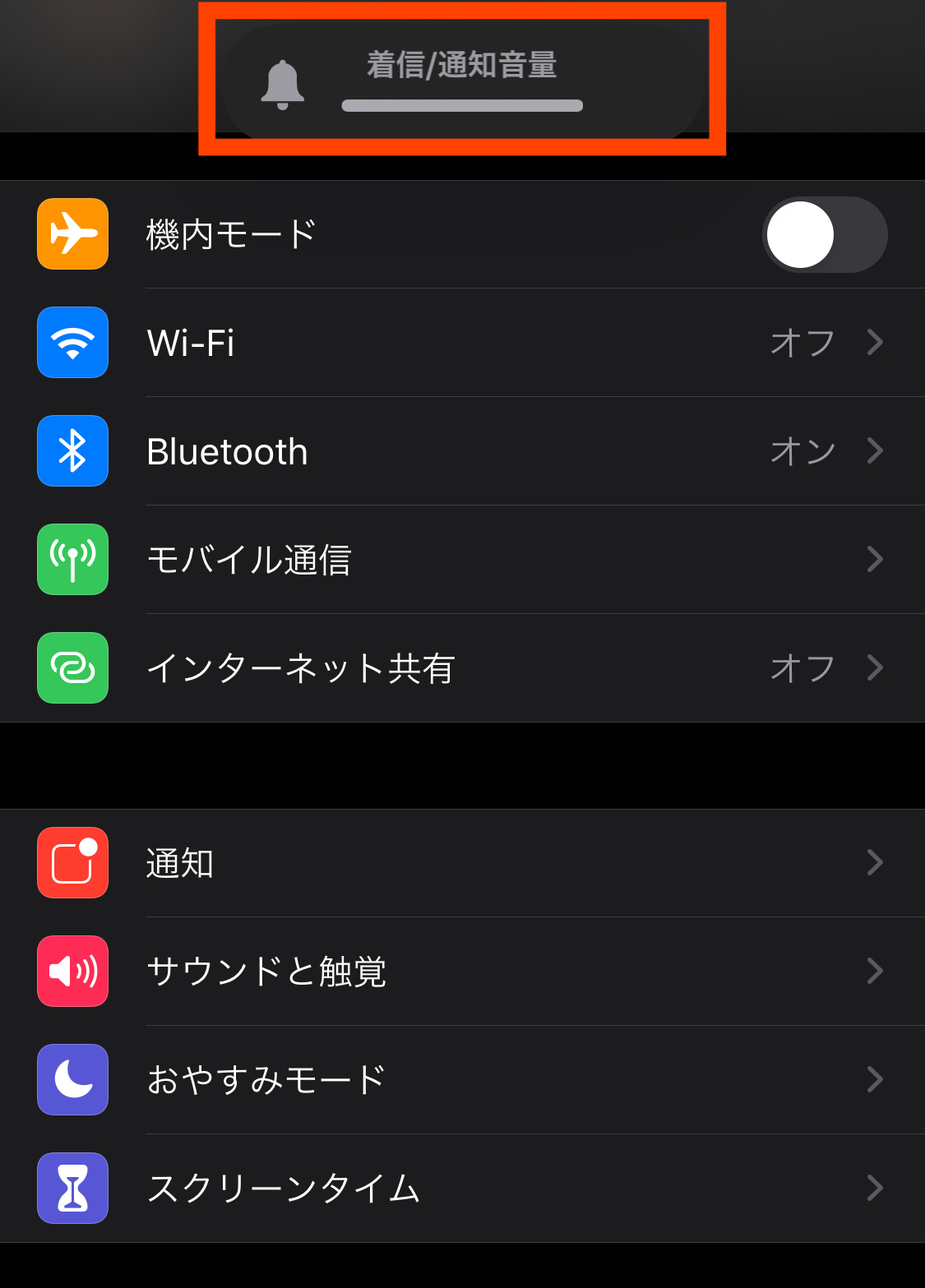
その後、コントロールセンターで確認しますが、こちらの音量は変化していません。
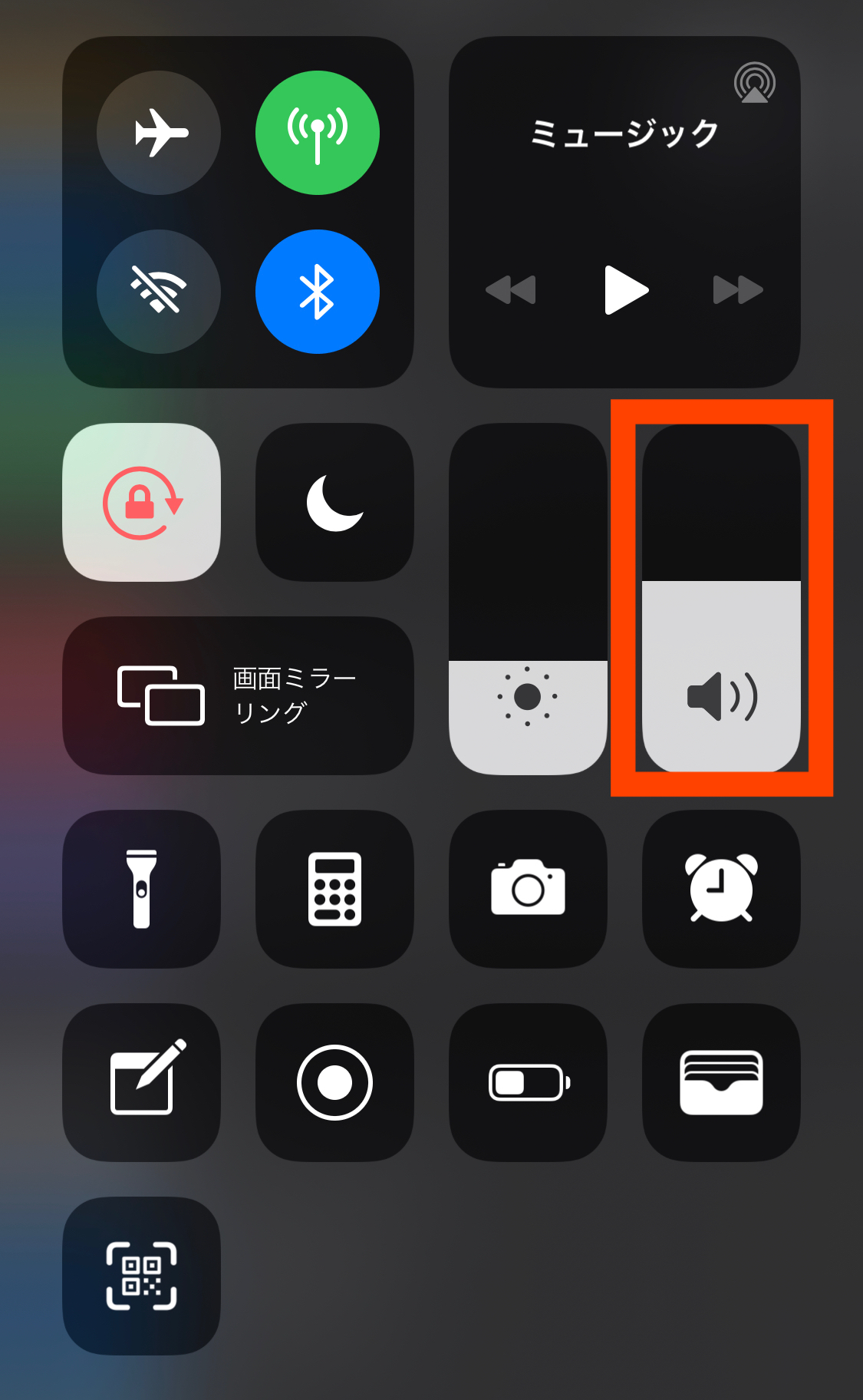
このように、画面上部に通知関連の音量調整が表示されていれば、メディアやアプリのボリュームと連動することはありません。
つまり、コントロールセンターで操作して調整できるのはメディア、アプリのボリュームのみ。
通知関連の音量は「設定」や本体に付いている音量ボタンを使って変更しましょう。
「設定」アプリで調整する
iPhoneの「設定」→「サウンドと触覚」を開きます。
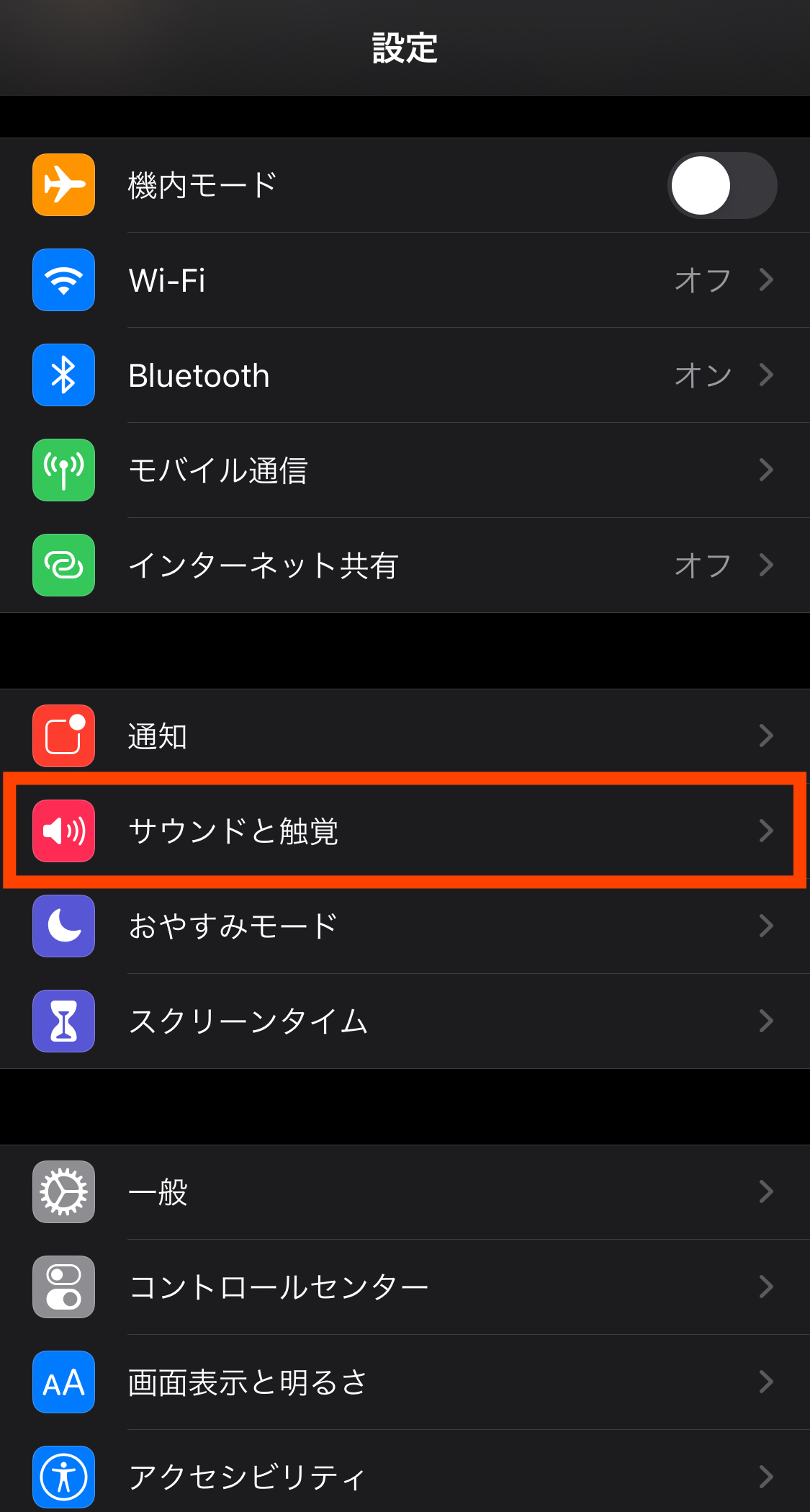
音量の調整ができるサウンドバーを指でタッチして操作すれば、アラーム・着信・通知の音量が調整ができます。
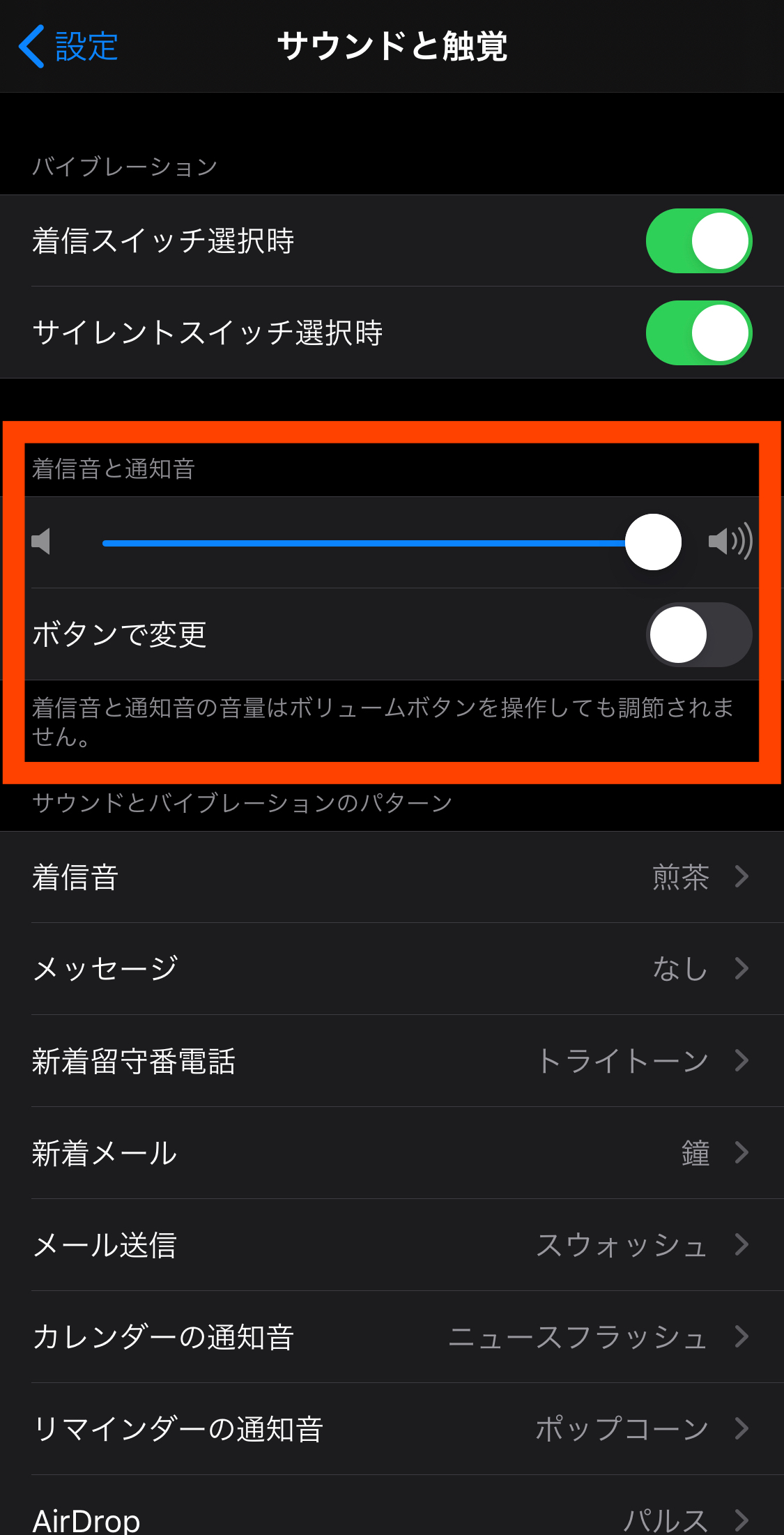
- iPhoneのボリュームは3種類!
(通話の最中の音量・メディア/アプリの音声・アラーム/着信/通知の音量) - 通話の最中の音量は、通話時のみ調整可能
- メディア・アプリの音声は、画面の左側に表示されるバーで確認できる
- コントロールセンターでの設定は、メディア・アプリの音声のみ
- アラーム・着信・通知の音量は画面の上部に表示される
- 「設定」から変更できるのは着信音・通知音・アラームの音量のみ
【iPhone】アラーム・着信・通知の音量を固定する
勝手に音量が大きく・小さくなる原因は設定にあり
使いたいときに動画や音楽の音声が大きすぎてしまったり、アラームの音量が小さすぎて気がつかなかったりと、音量の不便さを感じている人もいらっしゃるのではないでしょうか。
では、なぜそのようなことが起きてしまうのでしょう。
動画やゲーム、音楽の音声を変更する際、本体の音量ボタンを操作し変更する人が多いと思います。
しかし誤ってアラーム・着信・通知の音量の調節方法で変更してしまうため、思わぬ音量が流れてしまうのです。
そんなアラーム・着信・通知の音量は好きな音量に固定しておくことが可能です。